La función de Acceso rápido a Wallet, disponible a partir de Android 11, permite que el usuario acceda a tarjetas de pago y pases relevantes directamente desde el menú de encendido. Entre los principales casos de uso, se incluyen seleccionar la forma de pago adecuada antes de realizar una transacción en una terminal NFC y acceder rápidamente a vuelos y otros pases para eventos próximos.
En Android 12 o versiones posteriores, la función de Acceso rápido a la Billetera está disponible desde el panel, como se muestra en las figuras 1 y 2.
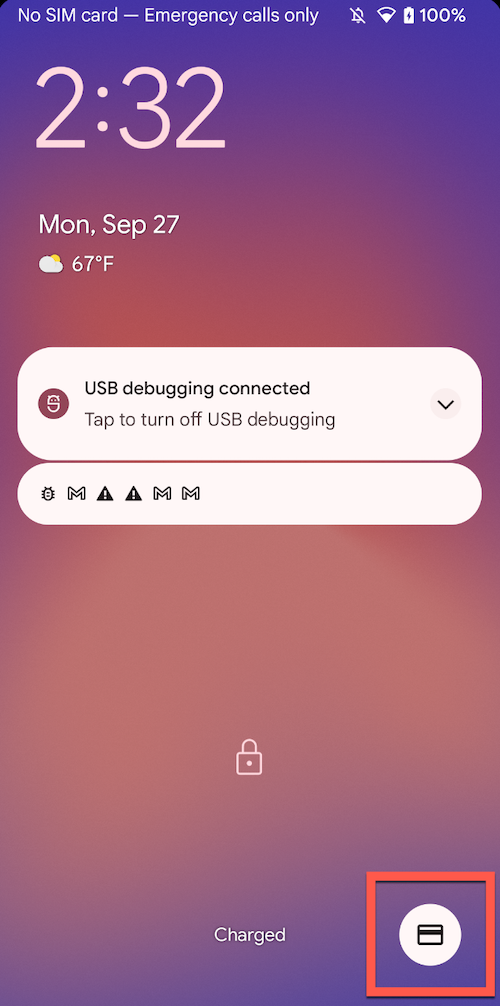
|
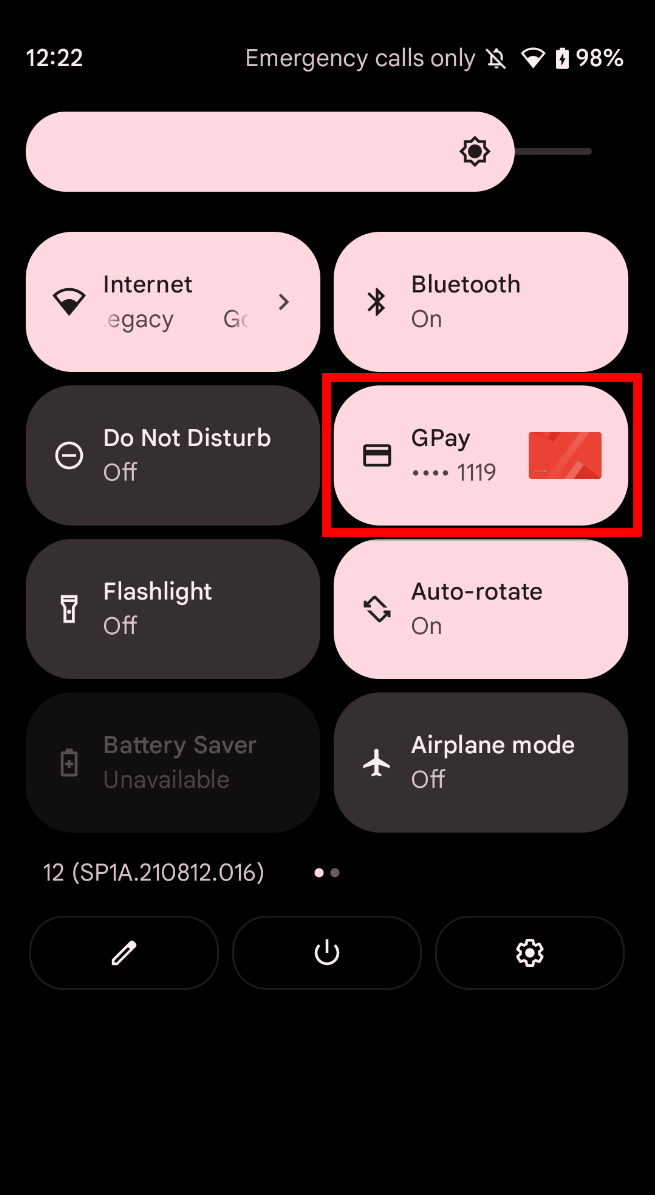
|
En Android 11, la función está disponible desde el menú de encendido, como se muestra en la figura 3.
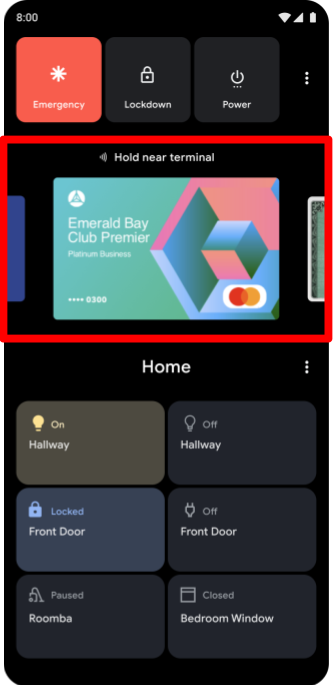
Requisitos
Tu dispositivo debe tener NFC para usar la función de acceso rápido a la Billetera. La función se vincula a QuickAccessWalletService de la app de pagos con NFC predeterminada, lo que significa que el dispositivo también debe admitir la emulación de tarjetas basada en host (HCE) de NFC.
Descripción general de las funciones
El Acceso rápido a la Billetera tiene dos partes: la IU del Acceso rápido a la Billetera y el proveedor de tarjetas del Acceso rápido a la Billetera.
En Android 12 o versiones posteriores, la IU de Wallet se ejecuta en la IU del sistema y se encuentra en frameworks/base/packages/SystemUI/src/com/android/systemui/wallet. En Android 11, la IU de la Billetera, que se encuentra en platform/packages/apps/QuickAccessWallet, debe estar instalada y en la lista blanca.
El proveedor de tarjetas de Acceso rápido a la Billetera es la app predeterminada de pagos NFC. Los usuarios pueden tener varias apps de pagos NFC instaladas simultáneamente, pero solo la app de pagos NFC predeterminada puede mostrar tarjetas en el menú de encendido. Puedes especificar qué app de pagos NFC se establece como predeterminada inicialmente, pero los usuarios pueden seleccionar otra app en Configuración. Si solo hay instalada una app de pagos NFC, esta se convierte en la predeterminada automáticamente (consulta CardEmulationManager).
Implementación
Para proporcionar tarjetas a la IU de Acceso rápido a la Billetera, las apps de pago con NFC deben implementar QuickAccessWalletService.
Las apps de pagos deben incluir una entrada de manifiesto que anuncie el servicio.
Para garantizar que solo la IU del sistema pueda vincularse a QuickAccessWalletService, la app de pagos con NFC debe requerir el permiso android.permission.BIND_QUICK_ACCESS_WALLET_SERVICE. Solicitar este permiso garantiza que solo la IU del sistema pueda vincularse a QuickAccessWalletService.
<service
android:name=".MyQuickAccessWalletService"
android:label="@string/my_default_tile_label"
android:icon="@drawable/my_default_icon_label"
android:logo="@drawable/my_wallet_logo"
android:permission="android.permission.BIND_QUICK_ACCESS_WALLET_SERVICE">
<intent-filter>
<action android:name="android.service.quickaccesswallet.QuickAccessWalletService" />
<category android:name="android.intent.category.DEFAULT"/>
</intent-filter>
<meta-data android:name="android.quickaccesswallet"
android:resource="@xml/quickaccesswallet_configuration" />
<meta-data
android:name="android.quickaccesswallet.tile"
android:resource="@drawable/my_default_tile_icon"/>
</service>
En el archivo XML vinculado, se incluye información adicional sobre la billetera:
<quickaccesswallet-service
xmlns:android="http://schemas.android.com/apk/res/android"
android:settingsActivity="com.example.android.SettingsActivity"
android:shortcutLongLabel="@string/my_wallet_empty_state_text"
android:shortcutShortLabel="@string/my_wallet_button_text"
android:targetActivity="com.example.android.WalletActivity"/>
A continuación, la app de pagos debe implementar QuickAccessWalletService:
public class MyQuickAccessWalletService extends QuickAccessWalletService {
@Override
public void onWalletCardsRequested(
GetWalletCardsRequest request,
GetWalletCardsCallback callback) {
GetWalletCardsResponse response = // generate response
callback.onSuccess(response);
}
@Override
public void onWalletCardSelected(SelectWalletCardRequest request) {
// selecting a card should ensure that it is used when making an NFC payment
}
@Override
public void onWalletDismissed() {
// May un-select card if the wallet app has the concept of a 'default'
// payment method
}
}
Si HostApduService comienza a controlar una transacción NFC y, como consecuencia, inicia una actividad para mostrar el progreso y el resultado del pago, también debe intentar obtener una referencia al objeto QuickAccessWalletService vinculado y llamar a QuickAccessWalletService#sendEvent con un tipo de evento de TYPE_NFC_PAYMENT_STARTED. Esto hace que se cierre la IU de la Billetera de acceso rápido, lo que permite que el usuario tenga una vista sin obstrucciones de la actividad de pago.
Para obtener documentación adicional sobre la implementación de QuickAccessWalletService, consulta QuickAccessWalletService y la prueba de CTS de TestQuickAccessWalletService.
Habilita la IU de Acceso rápido a la Billetera en Android 11
Para configurar el Acceso rápido a la Billetera de modo que esté disponible desde el menú de encendido en Android 11, incluye el objetivo QuickAccessWallet en la compilación y habilita el complemento globalactions.wallet agregando la línea en negrita en el siguiente ejemplo de código al archivo overlay/frameworks/base/packages/SystemUI/res/values/config.xml.
<resources> ... <!-- SystemUI Plugins that can be loaded on user builds. --> <string-array name="config_pluginWhitelist" translatable="false"> <item>com.android.systemui</item> <item>com.android.systemui.plugin.globalactions.wallet</item> </string-array> </resources>
Especifica la app de pagos NFC predeterminada en el archivo de configuración de ajustes con def_nfc_payment_component.
La app de pagos NFC predeterminada debe exponer QuickAccessWalletService para proporcionar tarjetas a la Billetera de acceso rápido. Si la app predeterminada de pagos NFC no exporta este servicio, se oculta la IU de la billetera.
Detalles de la implementación de QuickAccessWalletService
QuickAccessWalletService tiene tres métodos abstractos que se deben implementar: onWalletCardsRequested, onWalletCardSelected y onWalletDismissed. El siguiente diagrama de secuencia ilustra una secuencia de llamadas cuando se visualiza la Billetera de acceso rápido inmediatamente antes de un pago con NFC.
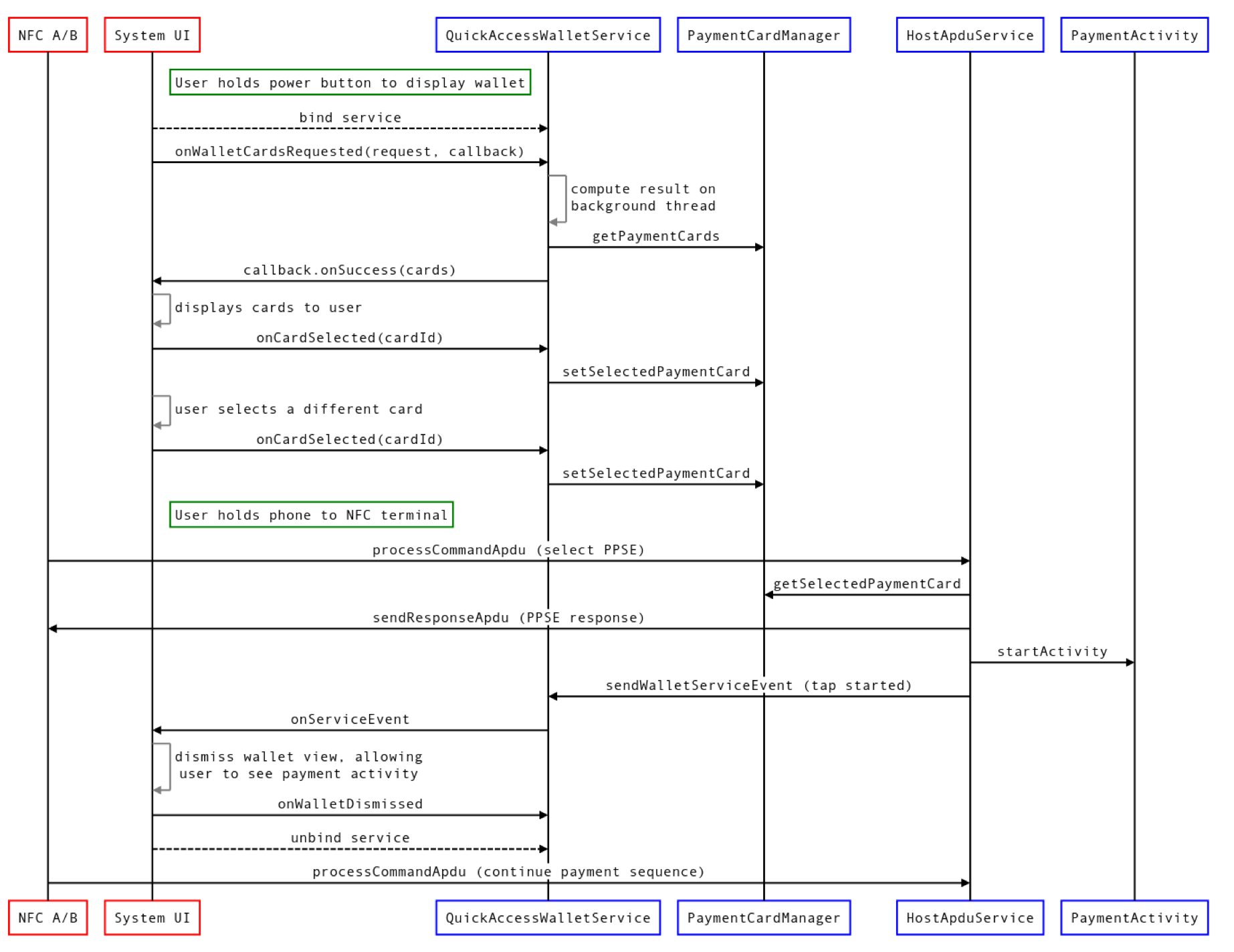
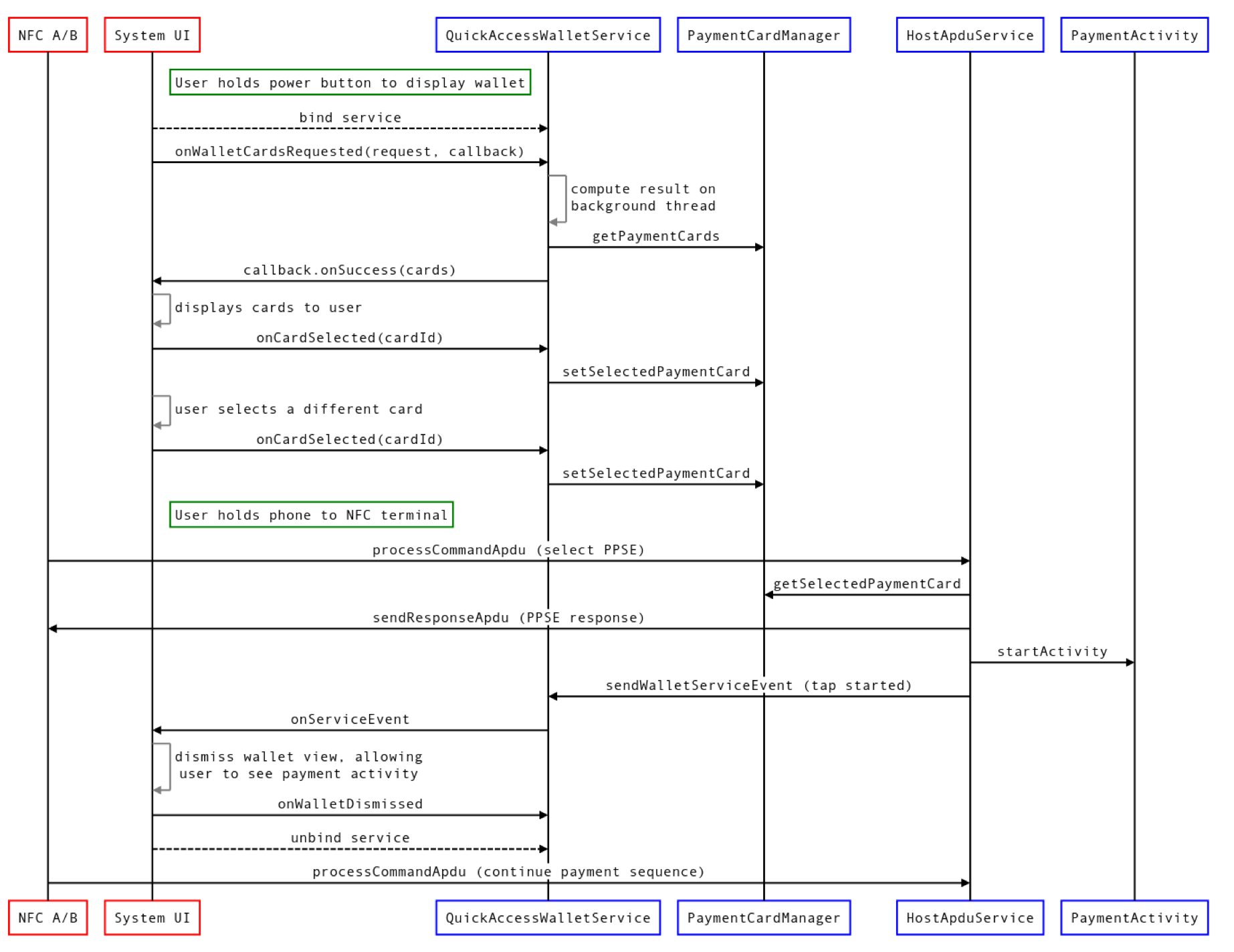
No todas las vistas de la Billetera de acceso rápido se siguen de un pago con NFC, pero la Figura 4 anterior ilustra todas las capacidades de QuickAccessWalletService. En este ejemplo, el proveedor de la tarjeta de Acceso rápido a la Billetera implementa los elementos que se describen en azul. Se supone que las tarjetas de pago se almacenan en el dispositivo en una base de datos y se accede a ellas a través de una interfaz llamada PaymentCardManager. Además, se supone que una actividad llamada PaymentActivity muestra el resultado de un pago con NFC. El flujo continúa de la siguiente manera:
- El usuario realiza un gesto para abrir el Acceso rápido a Wallet.
La IU de la Billetera de acceso rápido (parte de la IU del sistema) verifica el administrador de paquetes para ver si la app predeterminada de pagos NFC exporta
QuickAccessWalletService.- Si el servicio no se exporta, no se muestra la Billetera de acceso rápido.
La IU de Acceso rápido a la Billetera se vincula a
QuickAccessWalletServicey llama aonWalletCardsRequested. Este método toma un objeto de solicitud que contiene datos sobre la cantidad y el tamaño de las tarjetas que se pueden proporcionar, y una devolución de llamada. Se puede llamar a la devolución de llamada desde un subproceso en segundo plano.QuickAccessWalletServicecalcula las tarjetas que quiere mostrar y, luego, llama al métodoonSuccessen la devolución de llamada proporcionada. Se recomienda que el servicio realice estas acciones en un subproceso en segundo plano.Apenas se muestran las tarjetas, la IU del sistema notifica a
QuickAccessWalletServiceque se seleccionó la primera tarjeta llamando aonWalletCardSelected.- Se llama a
onWalletCardSelectedcada vez que el usuario selecciona una tarjeta nueva. - Se puede llamar a
onWalletCardSelectedincluso si no cambió la tarjeta seleccionada actualmente.
- Se llama a
Cuando el usuario descarta la Billetera de acceso rápido, la IU del sistema notifica a
QuickAccessWalletServicellamando aonWalletDismissed.
En el ejemplo anterior, el usuario acerca el teléfono a un terminal de pago NFC mientras se muestra la billetera. Un componente clave para controlar los pagos con NFC es HostApduService, que se debe implementar para procesar los APDU proporcionados por el lector de NFC (para obtener más información, consulta Emulación de tarjetas basada en host).
Se supone que la app de pagos inicia una actividad para mostrar el progreso y el resultado de la interacción con la terminal NFC. Sin embargo, la IU de la Billetera de acceso rápido se muestra sobre la ventana de la app, lo que significa que la actividad de pago queda oculta por la IU de la Billetera de acceso rápido. Para corregir esto, la app debe notificar a la IU del sistema que se debe descartar la IU de Acceso rápido a la Billetera. Para ello, puede obtener una referencia al QuickAccessWalletService vinculado y llamar a sendWalletServiceEvent con el tipo de evento TYPE_NFC_PAYMENT_STARTED.
Ejemplo de implementación de QuickAccessWalletService
/** Sample implementation of {@link QuickAccessWalletService} */
@RequiresApi(VERSION_CODES.R)
public class MyQuickAccessWalletService extends QuickAccessWalletService {
private static final String TAG = "QAWalletSvc";
private ExecutorService executor;
private PaymentCardManager paymentCardManager;
@Override
public void onCreate() {
super.onCreate();
if (Build.VERSION.SDK_INT < Build.VERSION_CODES.R) {
Log.w(TAG, "Should not run on pre-R devices");
stopSelf();
return;
}
executor = Executors.newSingleThreadExecutor();
paymentCardManager = new PaymentCardManager();
}
@Override
public void onDestroy() {
if (Build.VERSION.SDK_INT < Build.VERSION_CODES.R) {
return;
}
executor.shutdownNow();
}
@Override
public void onWalletCardsRequested(
@NonNull GetWalletCardsRequest request, @NonNull GetWalletCardsCallback callback) {
if (Build.VERSION.SDK_INT < Build.VERSION_CODES.R) {
return;
}
executor.submit(
() -> {
List<PaymentCard> paymentCards = paymentCardManager.getCards();
int maxCards = Math.min(paymentCards.size(), request.getMaxCards());
List<WalletCard> walletCards = new ArrayList<>(maxCards);
int selectedIndex = 0;
int cardWidthPx = request.getCardWidthPx();
int cardHeightPx = request.getCardHeightPx();
for (int index = 0; index < maxCards; index++) {
PaymentCard paymentCard = paymentCards.get(index);
WalletCard walletCard =
new WalletCard.Builder(
paymentCard.getCardId(),
paymentCard.getCardImage(cardWidthPx, cardHeightPx),
paymentCard.getContentDescription(),
paymentCard.getPendingIntent())
.build();
walletCards.add(walletCard);
if (paymentCard.isSelected()) {
selectedIndex = index;
}
}
GetWalletCardsResponse response =
new GetWalletCardsResponse(walletCards, selectedIndex);
callback.onSuccess(response);
});
}
@Override
public void onWalletCardSelected(@NonNull SelectWalletCardRequest request) {
if (Build.VERSION.SDK_INT < Build.VERSION_CODES.R) {
return;
}
executor.submit(
() -> paymentCardManager.selectCardById(request.getCardId()));
}
@Override
public void onWalletDismissed() {
if (Build.VERSION.SDK_INT < Build.VERSION_CODES.R) {
return;
}
executor.submit(() -> {
paymentCardManager.removeCardOverrides();
});
}
}
Para obtener más detalles sobre QuickAccessWalletService, consulta la referencia de la API de QuickAccessWalletService.
Permisos
La entrada del manifiesto para QuickAccessWalletService debe requerir el permiso android.permission.BIND_QUICK_ACCESS_WALLET_SERVICE que se introdujo en Android 11. Este es un permiso a nivel de la firma que mantiene la IU del sistema, lo que significa que solo el proceso de la IU del sistema puede vincularse a las implementaciones de QuickAccessWalletService. Ten en cuenta que las apps transferidas de forma local pueden reclamar este permiso y obtener acceso completo a los datos de QuickAccessWalletService en dispositivos que ejecutan Android 10 o versiones anteriores. Para evitar esto, se recomienda que el servicio verifique la versión de compilación en onCreate y habilite el servicio solo en dispositivos que ejecuten Android 11 y versiones posteriores. No se requieren otros permisos de la app más allá de los necesarios para proporcionar servicios de pago de emulación de tarjeta host.
Si la app de pago con NFC predeterminada no implementa ni exporta QuickAccessWalletService, no se mostrará la IU de la Billetera de acceso rápido.
Configuración en Android 12
Para habilitar o inhabilitar la Billetera de acceso rápido desde la pantalla de bloqueo, los usuarios pueden usar el botón de activación Mostrar billetera en Configuración > Pantalla > Pantalla de bloqueo. Para inhabilitar la billetera en la cortina, los usuarios deben editarla manualmente en la cortina de configuración rápida.
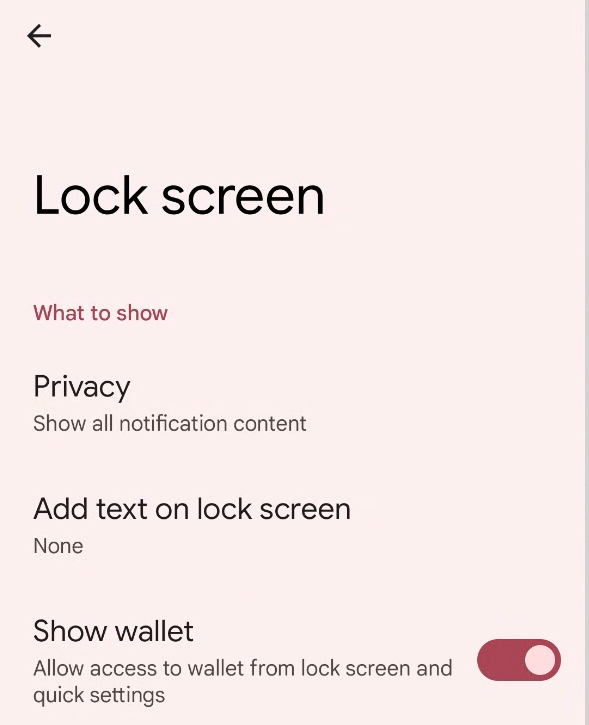
Figura 5: Mostrar el botón de activación de la billetera en la página de la pantalla de bloqueo en Configuración
Configuración en Android 11
Los usuarios pueden desactivar la función de Billetera de acceso rápido desde la app de Configuración. La página de configuración se encuentra en Configuración > Sistema > Gestos > Tarjetas y pases.
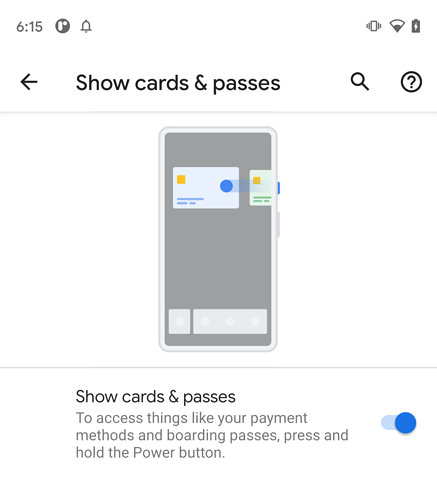
Personalización
Agrega la vista de Acceso rápido a Wallet a otra ubicación en la IU del sistema
La IU de acceso rápido a la Billetera se compila como un complemento del sistema.
Si bien la implementación del AOSP la usa en GlobalActionsDialog (se muestra cuando se mantiene presionado el botón de encendido), puedes trasladar la función a otro gesto, siempre y cuando mantengas el contrato especificado por la interfaz del complemento.
public interface GlobalActionsPanelPlugin extends Plugin {
/** Invoked when the view is shown */
PanelViewController onPanelShown(Callbacks callbacks, boolean deviceLocked);
/** Callbacks for interacting with the view container */
interface Callbacks {
/** Dismisses the view */
void dismissGlobalActionsMenu();
/** Starts a PendingIntent, dismissing the keyguard if necessary. */
void startPendingIntentDismissingKeyguard(PendingIntent pendingIntent);
}
/** Provides the Quick Access Wallet view */
interface PanelViewController {
/** Returns the QuickAccessWallet view, which may take any size */
View getPanelContent();
/** Invoked when the view is dismissed */
void onDismissed();
/** Invoked when the device is either locked or unlocked. */
void onDeviceLockStateChanged(boolean locked);
}
}
La IU de Acceso rápido a Wallet implementa GlobalActionsPanelPlugin y PanelViewController.
GlobalActionsDialog obtiene una instancia del complemento de billetera con com.android.systemui.Dependency:
GlobalActionsPanelPlugin mPanelPlugin =
Dependency.get(ExtensionController.class)
.newExtension(GlobalActionsPanelPlugin.class)
.withPlugin(GlobalActionsPanelPlugin.class)
.build()
.get();
Después de verificar que el complemento no es nulo y que el PanelViewController que devuelve onPanelShown no es nulo, el diálogo adjunta el View proporcionado por getPanelContent a su propio View y proporciona devoluciones de llamada adecuadas para los eventos del sistema.
// Construct a Wallet PanelViewController.
// `this` implements GlobalActionsPanelPlugin.Callbacks
GlobalActionsPanelPlugin.PanelViewController mPanelController =
mPanelPlugin.onPanelShown(this, !mKeyguardStateController.isUnlocked());
// Attach the view
FrameLayout panelContainer = findViewById(R.id.my_panel_container);
FrameLayout.LayoutParams panelParams =
new FrameLayout.LayoutParams(
FrameLayout.LayoutParams.MATCH_PARENT,
FrameLayout.LayoutParams.MATCH_PARENT);
panelContainer.addView(mPanelController.getPanelContent(), panelParams);
// Respond to unlock events (if the view can be accessed while the phone is locked)
keyguardStateController.addCallback(new KeyguardStateController.Callback() {
@Override
public void onUnlockedChanged() {
boolean unlocked = keyguardStateController.isUnlocked()
|| keyguardStateController.canDismissLockScreen();
mPanelController.onDeviceLockStateChanged(unlocked);
}
});
// Implement GlobalActionsPanelPlugin.Callbacks
@Override
public void dismissGlobalActionsMenu() {
dismissDialog();
}
@Override
public void startPendingIntentDismissingKeyguard(PendingIntent pendingIntent) {
mActivityStarter.startPendingIntentDismissingKeyguard(pendingIntent);
}
// Notify the wallet when the container view is dismissed
mPanelController.onDismissed();
Para quitar el Acceso rápido a la Billetera del menú de encendido, omite el destino QuickAccessWallet de la compilación del sistema. Para quitar la Billetera de acceso rápido del menú de encendido, pero agregarla a otra vista proporcionada por la IU del sistema, incluye el destino de compilación y quita las referencias a GlobalActionsPanelPlugin de GlobalActionsImpl.
Cómo establecer configuraciones predeterminadas
Android 12
En Android 12 o versiones posteriores, el Acceso rápido a la Billetera siempre está visible en el panel de Configuración rápida. La visibilidad de la Billetera de acceso rápido en la pantalla de bloqueo está controlada por el siguiente parámetro de configuración seguro: LOCKSCREEN_SHOW_WALLET. Este parámetro de configuración controla si el ícono de la Billetera de acceso rápido se muestra en la esquina inferior derecha de la pantalla de bloqueo. Este parámetro de configuración está establecido en true de forma predeterminada, pero el usuario puede desactivarlo en Configuración > Pantalla > Pantalla de bloqueo > Mostrar la Billetera.
Android 11
En Android 11, la visibilidad de la Billetera de acceso rápido está controlada por dos parámetros de configuración seguros: GLOBAL_ACTIONS_PANEL_ENABLED y GLOBAL_ACTIONS_PANEL_AVAILABLE. El parámetro de configuración AVAILABLE controla si la función se puede activar y desactivar en Configuración. WalletPluginService establece este parámetro de configuración en true.
Si QuickAccessWallet no se incluye en la compilación, el parámetro de configuración permanece en false. El parámetro de configuración ENABLED está establecido en true de forma predeterminada en el mismo lugar, pero el usuario puede desactivarlo en Configuración. Para cambiar el comportamiento predeterminado, modifica WalletPluginService#enableFeatureInSettings.
Validación
Para validar tu implementación de la Billetera de acceso rápido, ejecuta las pruebas manuales y de CTS. Los cambios en el complemento también deben ejercitar las pruebas de Robolectric incluidas.
Pruebas de CTS
Ejecuta las pruebas del CTS ubicadas en cts/tests/quickaccesswallet.
Pruebas manuales para Android 12
Para probar las funciones principales de la Billetera de acceso rápido, se requiere una terminal de pago NFC (real o simulada) y una app de pago NFC que implemente QuickAccessWalletService (app de billetera). Las funciones principales que se deben probar incluyen la disponibilidad, el estado cero, la selección de tarjetas y el comportamiento de la pantalla de bloqueo.
Disponibilidad
- Si la app de pagos con NFC predeterminada no admite la función, no se podrá acceder a la Billetera de acceso rápido desde la Configuración rápida ni desde la pantalla de bloqueo.
- Si la app predeterminada de pagos NFC admite la función, se puede acceder a la Billetera de acceso rápido en el panel de Configuración rápida.
- Si la app de pagos NFC predeterminada admite la función y el parámetro de configuración
LOCKSCREEN_SHOW_WALLETestrue, se puede acceder a la Billetera de acceso rápido en la pantalla de bloqueo. - Si la app de pagos con NFC predeterminada admite la función y el parámetro de configuración
LOCKSCREEN_SHOW_WALLETestá establecido enfalse, no se podrá acceder a la Billetera de acceso rápido en la pantalla de bloqueo.
Estado cero
Si
QuickAccessWalletServiceestá habilitado y se exporta, pero no proporciona ninguna tarjeta, la tarjeta en la cortina aparecerá como se muestra en el ejemplo de la Figura 7. Si haces clic en la tarjeta, se abrirá la app predeterminada de pagos NFC.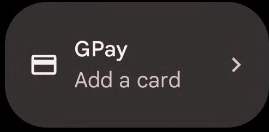
Figura 7: Ejemplo de una tarjeta en la pantalla de sombra que muestra la app predeterminada de pagos NFC.
Si haces clic en la vista de estado vacío, como se muestra en la figura 8, se abrirá la app de pagos con NFC predeterminada. Esta vista de estado vacío solo se muestra cuando al usuario le queda una tarjeta en la billetera, quita la tarjeta de la página de detalles de la tarjeta y, luego, vuelve a la vista de la billetera.
En la pantalla de bloqueo, se muestra el ícono de la billetera.
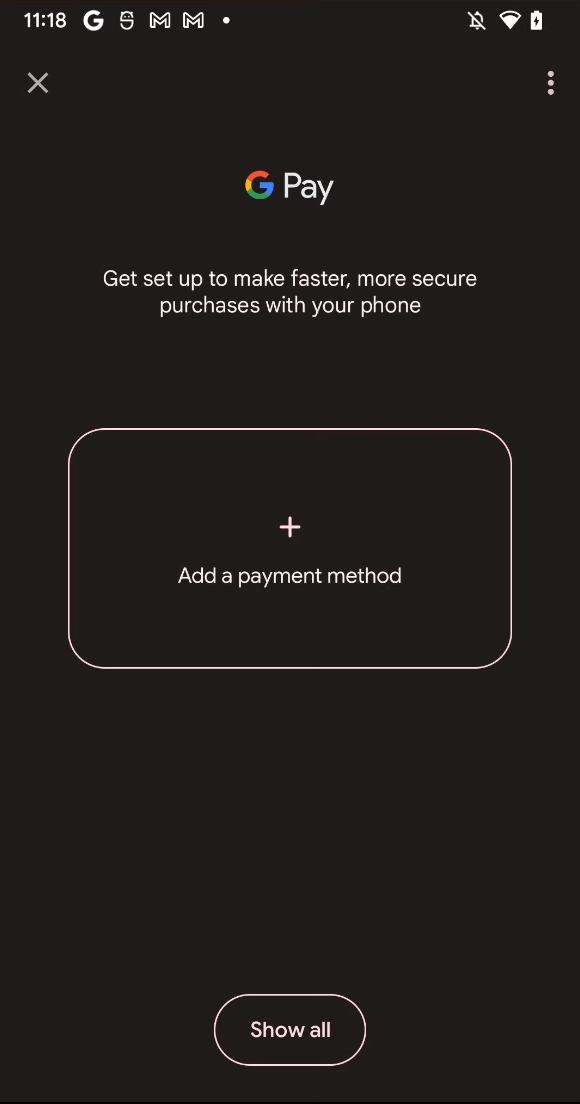
Figura 8: Vista de estado vacío en la IU de Acceso rápido a la Billetera.
Estado distinto de cero
Si la app de la billetera proporciona una o más tarjetas, la tarjeta en la pantalla de sombreado aparecerá como se muestra en la Figura 9.
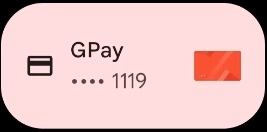
Figura 9: Ejemplo de tarjeta en la sombra cuando la app de la billetera tiene una o más tarjetas.
Si haces clic en la tarjeta, se mostrará un carrusel de tarjetas.
En la pantalla de bloqueo, se muestra un botón que abre la Billetera de acceso rápido.
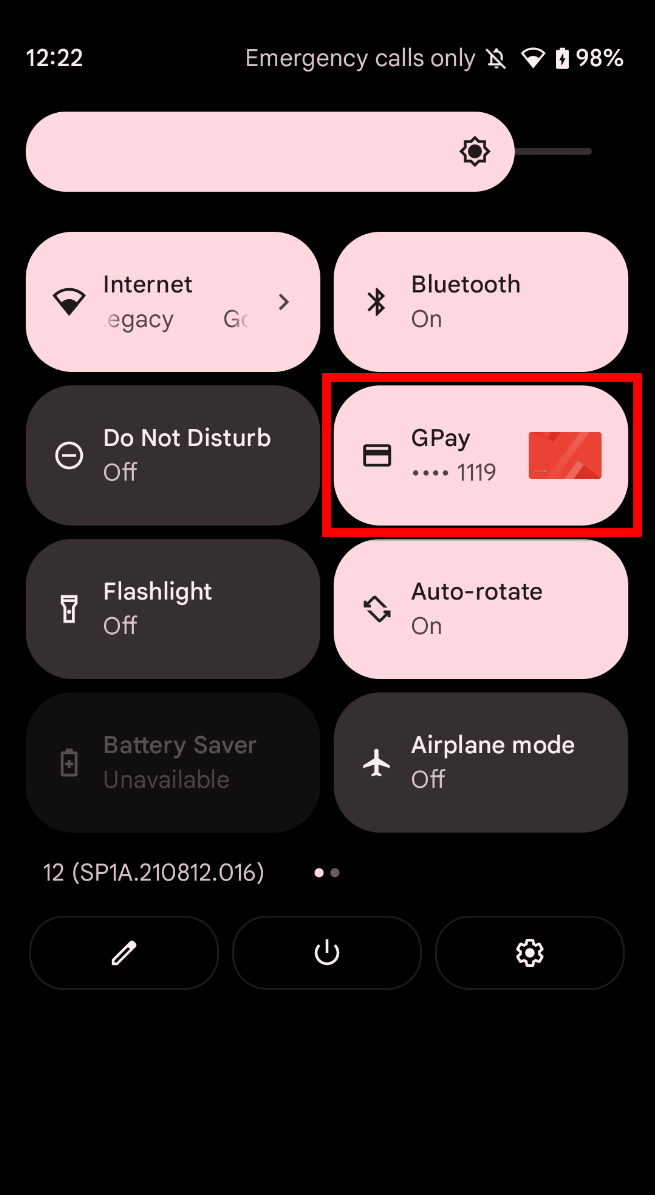
Figura 10: IU de Acceso rápido a la Billetera con una tarjeta mostrada.
Si la tarjeta que se muestra representa una forma de pago NFC, sostener el teléfono cerca de una terminal de pago NFC hará que se use esa forma de pago y se cierre la vista de la billetera.
Si haces clic en una tarjeta que se muestra, se abrirá la actividad detallada de esa tarjeta.
Si
QuickAccessWalletServiceproporciona varias tarjetas, el usuario puede deslizar el dedo para cambiar de una a otra.El menú ampliado contiene una entrada: abrir la configuración de la pantalla de bloqueo para que el usuario pueda cambiar la opción Mostrar la billetera.
Pruebas de estado de bloqueo
- Si el teléfono está bloqueado, la billetera se ve en el panel de configuración rápida, con una descripción de Agregar una tarjeta si no hay ninguna tarjeta en la app de pagos predeterminada, o Desbloquear para usar si hay tarjetas en la app de pagos predeterminada.
- Si el teléfono está bloqueado, la visibilidad de la billetera en la pantalla de bloqueo se controla con el parámetro de configuración
Secure.LOCKSCREEN_SHOW_WALLET, que se controla en Configuración. - Si el teléfono está bloqueado,
LOCKSCREEN_SHOW_WALLETesfalsey no hay ninguna tarjeta en la app de pagos con NFC predeterminada, la billetera no se muestra en la pantalla de bloqueo. - Si el teléfono está bloqueado,
LOCKSCREEN_SHOW_WALLETestruey no hay ninguna tarjeta en la app de pagos con NFC predeterminada, la billetera no se muestra en la pantalla de bloqueo. - Si el teléfono está bloqueado,
LOCKSCREEN_SHOW_WALLETestruey existen tarjetas en la app predeterminada de pagos NFC, la billetera se muestra en la pantalla de bloqueo. - Desbloquear el teléfono mientras se muestra la billetera en la pantalla de bloqueo hace que se vuelvan a solicitar las tarjetas, lo que podría generar contenido diferente en ellas.
Pruebas de accesibilidad
- Los usuarios de TalkBack pueden navegar por la vista de la billetera deslizando el dedo hacia la izquierda y la derecha, y escuchando las descripciones del contenido de las tarjetas.
- Si deslizas el dedo hacia la izquierda y la derecha con TalkBack habilitado, se seleccionará cada tarjeta por turno. Los usuarios de TalkBack pueden seleccionar y usar una forma de pago NFC en un terminal de pago NFC.
Pruebas manuales para Android 11
Para probar las funciones principales de la Billetera de acceso rápido, se requiere una terminal de pago NFC (real o simulada) y una app de pago NFC que implemente QuickAccessWalletService (app de billetera). Las funciones principales que se deben probar incluyen la disponibilidad, el estado cero, la selección de tarjetas y el comportamiento de la pantalla de bloqueo.
Disponibilidad
- Si el parámetro de configuración
GLOBAL_ACTIONS_PANEL_ENABLEDestruey la app de pagos NFC predeterminada admite la función, se puede acceder a la Billetera de acceso rápido. - Si el parámetro de configuración
GLOBAL_ACTIONS_PANEL_ENABLEDesfalsey la app de pagos con NFC predeterminada admite la función, no se puede acceder a la Billetera de acceso rápido. - Si el parámetro de configuración
GLOBAL_ACTIONS_PANEL_ENABLEDestruey la app de pagos con NFC predeterminada no admite la función, no se podrá acceder a la Billetera de acceso rápido. - Si el parámetro de configuración
GLOBAL_ACTIONS_PANEL_ENABLEDesfalsey la app de pagos con NFC predeterminada no admite la función, no se podrá acceder a la Billetera de acceso rápido.
Estado cero
- Si
QuickAccessWalletServiceestá habilitado y exportado, pero no proporciona ninguna tarjeta, la IU de Acceso rápido a la Billetera muestra la vista de estado vacío. Si haces clic en la vista de estado vacío, se abrirá la app de la Billetera.
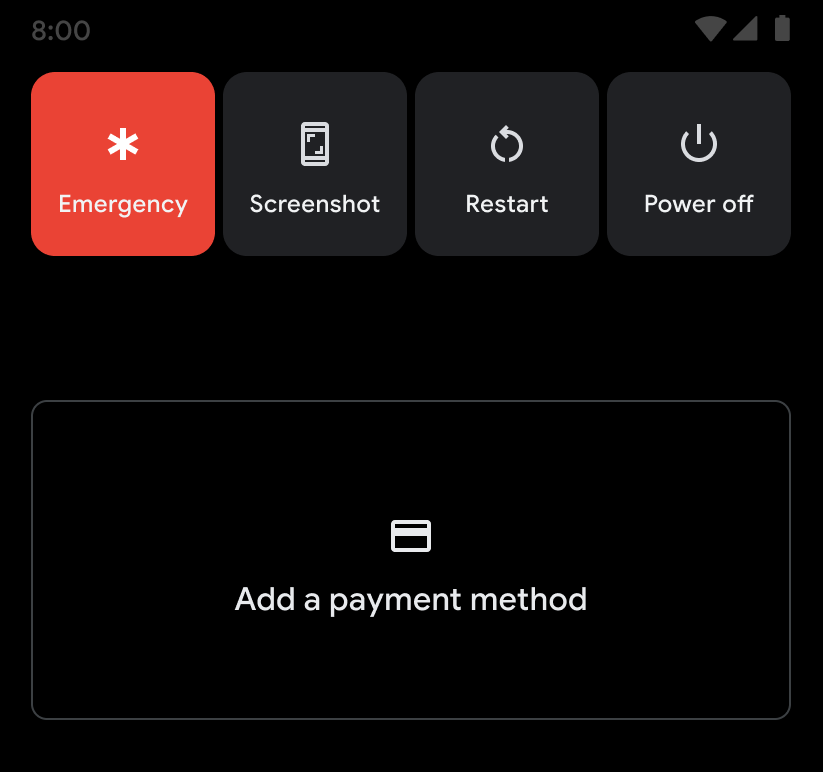
Figura 11: Vista de estado vacío en la IU de Acceso rápido a la Billetera.
Estado distinto de cero
Si la app de la billetera proporciona una o más tarjetas, estas se mostrarán en la IU de acceso rápido a la Billetera.
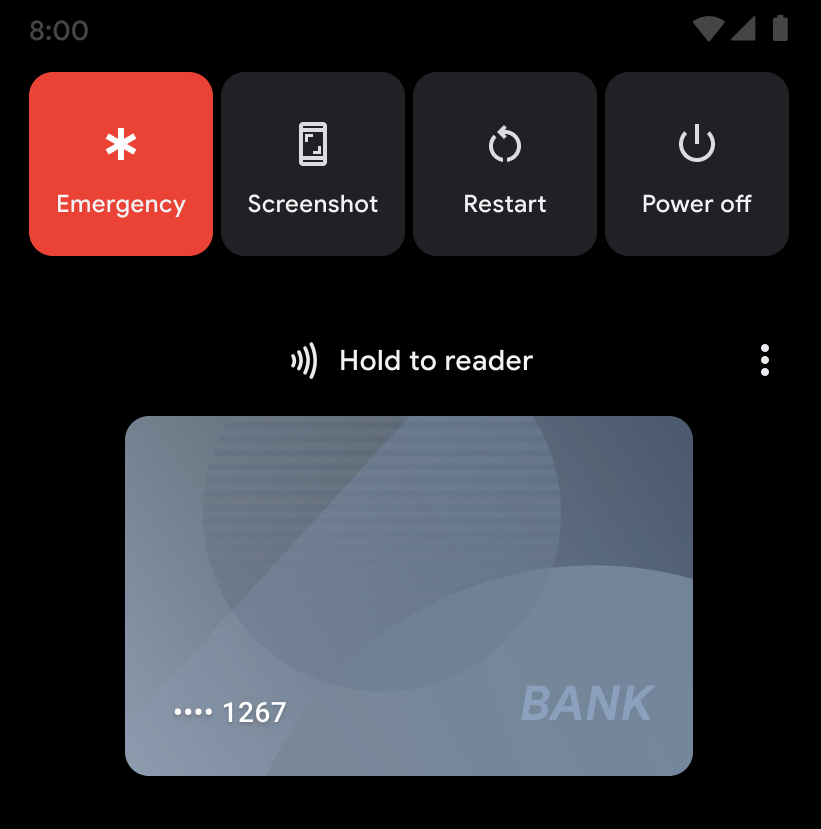
Figura 12. IU de Acceso rápido a la Billetera con una tarjeta mostrada. Si la tarjeta que se muestra representa una forma de pago NFC, sostener el teléfono cerca de una terminal de pago NFC hará que se use esa forma de pago y se cierre la vista de la billetera.
Si haces clic en una tarjeta que se muestra, se cierra la vista de la billetera y se abre la actividad detallada de esa tarjeta.
Si
QuickAccessWalletServiceproporciona varias tarjetas, el usuario puede deslizar el dedo para cambiar de una a otra.El menú ampliado contiene dos entradas: una que abre la app de la billetera y otra que abre la pantalla Mostrar tarjetas y pases en Configuración.
Pruebas de estado de bloqueo
- Si el teléfono está bloqueado, la visibilidad de la billetera se controla con el parámetro de configuración
Settings.Secure.POWER_MENU_LOCK_SHOW_CONTENT, que se puede controlar en Configuración. - Si el teléfono está bloqueado y
POWER_MENU_LOCK_SHOW_CONTENTesfalse, no se muestra la billetera. - Si el teléfono está bloqueado y
POWER_MENU_LOCK_SHOW_CONTENTestrue, se muestra la billetera. - Desbloquear el teléfono mientras se muestra la billetera en la pantalla de bloqueo hace que se vuelvan a consultar las tarjetas, lo que podría generar contenido diferente.
Pruebas de accesibilidad
- Los usuarios de TalkBack pueden navegar por la vista de la billetera deslizando el dedo hacia la izquierda y la derecha, y escuchando las descripciones del contenido de las tarjetas.
- Si deslizas el dedo hacia la izquierda y la derecha con TalkBack habilitado, se seleccionará cada tarjeta por turno. Los usuarios de TalkBack pueden seleccionar y usar una forma de pago NFC en un terminal de pago NFC.

